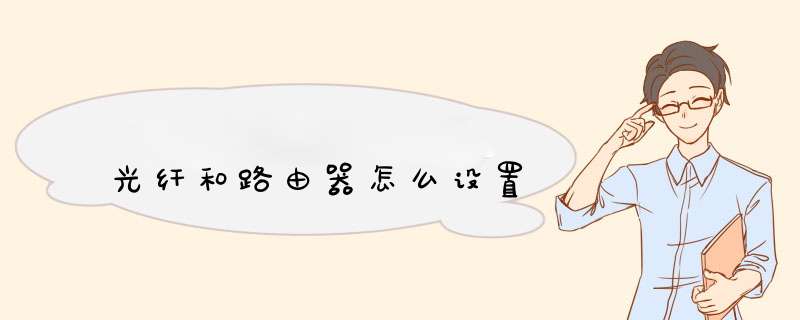
1、先获取VlanID和802.1p值。
1)win7默认是关闭telnet服务的,首先打开控制面板-程序和功能-打开或关闭windows功能-“telnet服务器”和“telnet客户端”确认打开,然后打开开始菜单-运行-cmd。
2)输入:telnet192.168.100.1账号:root密码:admin。3.输入:getportconfigportid1其中portvid=的数值就是VLANID,portpri=的数值就是802.1p值,记下来,等会有用。
2、首先你要在本地连接中指定IP,IP地址:192.168.100.2(从192.168.100.2-192.168.100.254都可以),子网掩码自动会生成:255.255.255.0,默认网关:192.168.100.1(这个是华为HG8245的默认地址)。下面的DNS服务器地址都不需要填写,空着好了。
3、登录HG8245,即在地址栏输入http://192.168.100.1,回车!用户名为telecomadmin,密码是admintelecom,选中文。注意喔,别输入华为路由猫后面给的用户名和密码,那是个鸡肋账号!
4、设置HG8245。在主页的左边有树状列表。选第三项LAN-->LAN口工作模式,把右边的LAN1,LAN2,LAN3,LAN4都勾上!点击“应用”如果有开通IPTV就记得留下一个端口,全勾上就不能看电视了!
5、接着到DHCP服务配置里开启DHCP功能,不然完成设置后,你会发现还是要手动设置IP才能上网哦~
6、选树状列表的第二项WAN,点下面的WAN配置。在连接名前面那个空白的`复选框上点出勾勾来,然后右上角有个灰灰的“删除”看到没,不要我说了吧。不过用点要注意:如果有装电话,就留着它再新建一个,不然你设置完了会发现你家的电话不能用了。
7、WAN连接:前面的“使能”复选框勾上服务列表:选“INTERNET”连接方式:路由VLANID:*(刚刚记下的数值用上了)802.1p:*
获取IP方式:PPPoENAT:“使能”复选框勾上用户名:****** 密码:******
绑定项:LAN1-LAN4都勾上点击应用。
8、开启无线Wifi
9、保存设置。选左边树状列表“系统工具”---》配置文件,右边第一个:保存配置。
10、把本地连接刚才设置的东东全部恢复为自动获取。至此,路由设置完成。
1、右键点击桌面上的“网络”,选择属性;
2、点击“更改适配器设置”选项;
3、右键点击”本地连接“,选择属性;
4、打开本地连接属性后,双击”internet协议4 TCP/IP v4“,;
5、这时我们可以看到设置IP的界面,选择指定下面的IP地址和使用指定的DNS服务器地址,分别输入电信提供的IP参数即可,如果没有提供网关的话,一般网关为 IP地址小一位数 如 IP地址 222.222.222.222 那么网关就是222.222.222.221
欢迎分享,转载请注明来源:内存溢出

 微信扫一扫
微信扫一扫
 支付宝扫一扫
支付宝扫一扫
评论列表(0条)